Spoločnosť Adobe sa preto pred nejakým časom rozhodla zastaviť vývoj mobilných zariadení Flash, čo malo za následok, že novšie verzie systému Android boli dodané bez tohto produktu. Aj keď mnohí to môžu vidieť ako krok správnym smerom, znamená to, že obsah založený na formáte Flash na internete nie je na zariadení prístupný.
To zahŕňa väčšinu webových stránok s hrami online, niekoľko webov na hosťovanie videa a ďalšie mediálne stránky, ktoré využívajú Flash.
Nasledujúca príručka sa zaoberá možnosťami, ktoré musíte na svojom zariadení s Androidom povoliť. Aj keď môže byť stále trochu obmedzené, pokiaľ ide o aplikáciu, ktorú môžete použiť na používanie prehrávača Flash Player, je to lepšie, ako nemáte vôbec prístup k programu Flash.
Inštaluje sa Flash na Android
Aplikácia Adobe Flash už nie je k dispozícii v službe Google Play, čo znamená, že si musíte stiahnuť verziu systému Android z iného zdroja. Upozorňujeme, že môžete sťahovať iba staršie verzie programu Flash, čo môže predstavovať bezpečnostné riziko. Inštalácia Flash sa vo všeobecnosti neodporúča, pokiaľ to skutočne nepotrebujete.
Oficiálnym zdrojom je archivovaná stránka verzií prehrávača Adobe Flash, na ktorej nájdete zoznam verzií Flash pre Android. Nenechajte sa však zmiasť verziami zobrazenými tu. Aj keď uvádza iba 4.0 ako podporované, funguje to dobre aj na novších zariadeniach s Androidom.
Stačí klepnúť na najnovšiu verziu súboru a stiahnuť ho do svojho zariadenia s Androidom.
Poznámka : Ak ju chcete nainštalovať, musíte v nastaveniach povoliť inštaláciu z neznámych zdrojov. Vyberte položku Nastavenia> Zabezpečenie> Neznáme zdroje v časti Správa zariadenia. Upozorňujeme, že ponuky môžu mať vo vašom systéme rôzne názvy.

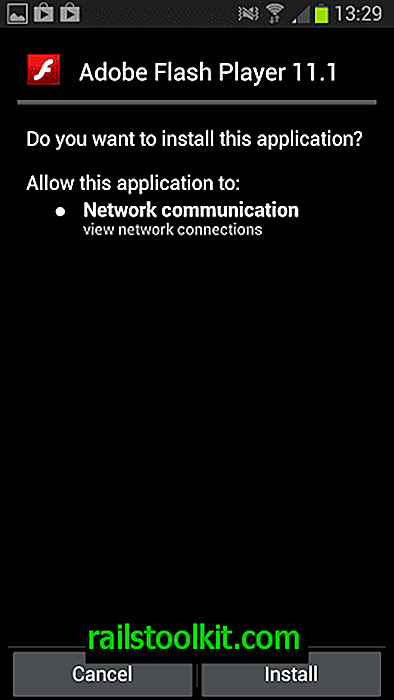
Po dokončení otvorte predvolený prehľadávač súborov vo vašom systéme alebo v oblasti oznámení v telefóne, ak je tu stiahnutý súbor Flash Android stále uvedený, a klepnite naň. Môže sa od vás vyžadovať, aby ste si vybrali program, ktorý chcete nainštalovať do systému, a obe možnosti, ktoré tu môžete urobiť, sú v poriadku, takže sa ich nemusíte báť.
Po klepnutí na tlačidlo inštalácie je na vašom zariadení nainštalovaný program Flash.
Používanie programu Flash v systéme Android
Po nainštalovaní programu Adobe Flash Player do vášho zariadenia je potrebné nájsť program, s ktorým ho budete môcť používať. Nemôžete použiť iba žiadny prehliadač, pretože veľa nepodporuje doplnok Flash (už).
Pravdepodobne najlepšou voľbou v tomto ohľade je webový prehliadač Firefox pre Android. Na Google Play si môžete stiahnuť a nainštalovať najnovšiu verziu.
Po inštalácii automaticky vyberie doplnok Flash. Môžete však vykonať zmenu konfigurácie:
- Klepnite na tlačidlo ponuky, keď je na vašom smartfóne alebo tablete Android otvorený Firefox.
- Z kontextovej ponuky vyberte možnosť Nastavenia a vyhľadajte tu preferencie doplnkov.
- Klepnutím na ňu nastavíte doplnky tak, aby boli vždy povolené, alebo aby boli aktivované iba vtedy, keď na ne klepnete. Tu môžete tiež zakázať doplnky, ale to nie je niečo, čo chcete urobiť, ak chcete získať prístup k obsahu Flash na internete.
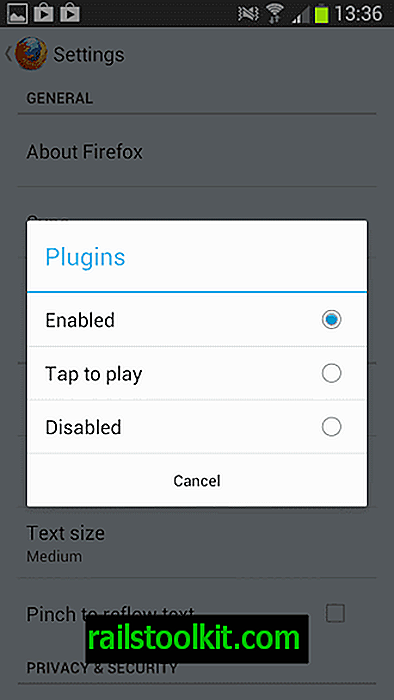
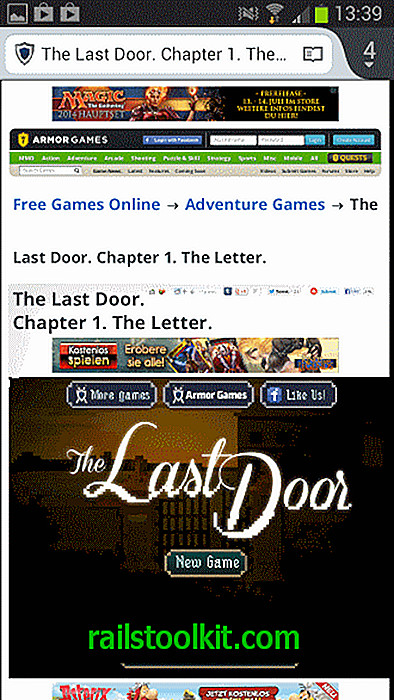
Upozorňujeme, že hoci sa program Flash môže spúšťať na väčšine navštívených webových stránok, niektoré z nich však môžu zistiť používateľského agenta vášho zariadenia a zabrániť tak zobrazovaniu obsahu vo formáte Flash. Možno to dokážete vyriešiť inštaláciou rozšírenia Phony pre prehliadač Firefox pre mobil, ktorý vám umožní zmeniť používateľský agent telefónu alebo tabletu, aby ste tomu zabránili.
Záverečné slová
Spustenie programu Flash, najmä verzie, ktorá už nie je aktualizovaná, predstavuje bezpečnostné riziko a musíte si toho byť vedomí. Jednou z možností, ktorým musíte zabrániť mnohým problémom, ktoré s ňou súvisia, je zabezpečiť, aby boli doplnky nakonfigurované v prehliadači Firefox tak, že sa nespustia automaticky.














